很多用戶都知道如何清除注冊表,但對注冊表的備份卻一知半解,特別是當有重要注冊表要保存的時候,下面小編以WinXP系統為例,介紹下WinXP備份注冊表的方法。
1、首先打開左下角的【開始】,選擇計算機管理裡的“運行”。
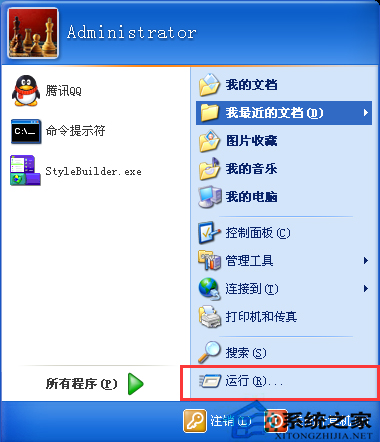
2、點擊“運行”會出現一個小窗口,輸入regedit(打開注冊表),然後點擊下面的確定。
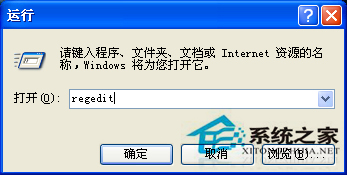
3、然後就打開了【注冊表編輯器】,看圖即可。
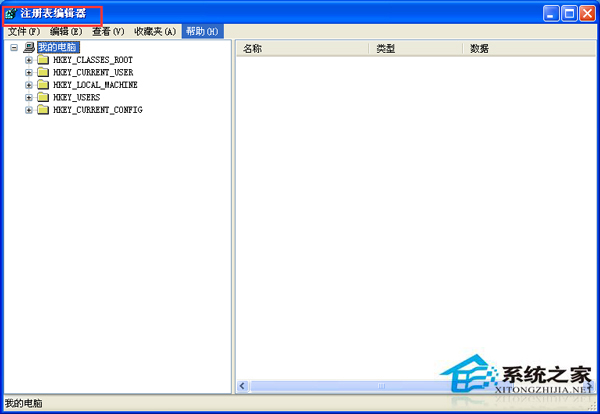
4、在【注冊表編輯器】的頁面中選擇文件,然後選擇【導出】。
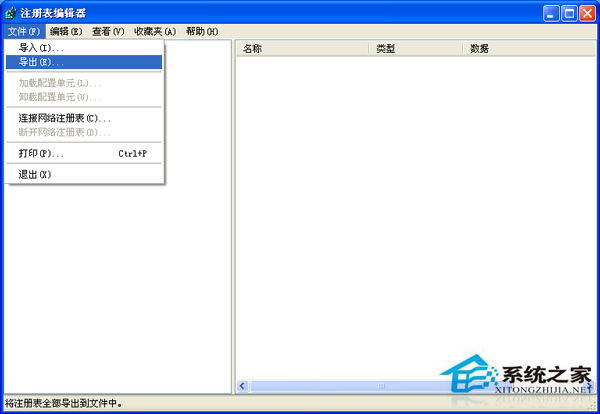
5、把文件中導出的注冊表給起個文件名字,方便使用時可以找到。
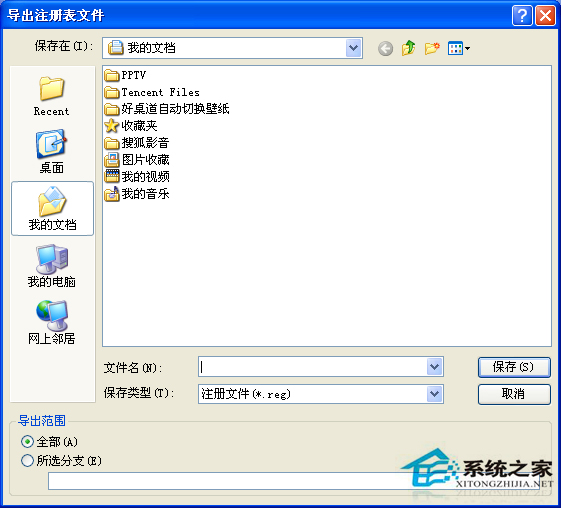
6、當需要這些備份的注冊表時,可以找到當時保存的位置,雙擊給保存的備份添加到注冊表即可。
上面就是WinXP備份注冊表的方法介紹了,如果注冊表不需要了可找出備份的地址進行刪除。